2018年4月2日
プログラミング
MaskedViewIOSでマスクをかける 【これからはじめるReact Native】



はじめに
前回はDatePickerIOS というiOS用の日付選択コンポーネントをご紹介しました。
今回もiOS用のコンポーネント、MaskedViewIOSコンポーネントをご紹介します。
MaskedViewIOSコンポーネントですが、Viewにマスクをかけられるというものです。
マスクについて、また詳細は後ほどご紹介しますが、例えばこのような文字にマスクと呼ばれるフィルタをかけられます。
マスクはデザインツールなどではお馴染みですが、レイヤー(層)を重ね覆うことで、色んな形に背景を切り取ることができます。
今回のケースですと、背景3色を「あいうえお」という文字にあわせてくり抜くことでグラデーションを実現しています。
MaskedViewIOSを使ってみる
では、今回のコードを見ていきます。
コードの解説
では、コードの詳細を見ていきます。
import { MaskedViewIOS, Text, View } from 'react-native';
こちらでMaskedViewIOSコンポーネントをインポートしています。
<MaskedViewIOS
style={{ flex: 1, flexDirection: 'row', height: '100%' }}
maskElement={
<View style={{
// Transparent background because mask is based off alpha channel.
backgroundColor: 'transparent',
flex: 1,
justifyContent: 'center',
alignItems: 'center',
}}>
<Text style={{
fontSize: 60,
color: 'black',
fontWeight: 'bold',
}}>
あいうえお
</Text>
</View>
}
>
<View style={{ flex: 1, height: '100%', backgroundColor: '#324376' }} />
<View style={{ flex: 1, height: '100%', backgroundColor: '#F5DD90' }} />
<View style={{ flex: 1, height: '100%', backgroundColor: '#F76C5E' }} />
</MaskedViewIOS>
最初の <MaskedViewIOS からのMaskedViewIOSコンポーネントを使用しています。
こちらにflexboxのstyleを使用しています。
flexboxについては以前解説した通りです。
maskElement={
<View style={{
backgroundColor: 'transparent',
flex: 1,
justifyContent: 'center',
alignItems: 'center',
}}>
<Text style={{
fontSize: 60,
color: 'black',
fontWeight: 'bold',
}}>
あいうえお
</Text>
</View>
}
次にmaskElement というpropsを設定します。
このpropsではマスクをかける子要素を設定します。
つまり、後ほど指定する背景色からくり抜く要素を指定しています。
<View style={{ flex: 1, height: '100%', backgroundColor: '#324376' }} />
<View style={{ flex: 1, height: '100%', backgroundColor: '#F5DD90' }} />
<View style={{ flex: 1, height: '100%', backgroundColor: '#F76C5E' }} />
そしてここが背景を設定している箇所です。
この背景を「あいうえお」という文字として切り抜くことでグラデーションを実現しています。

イメージがわかないかもしれませんが、例えばreturn配下をこのように変えてみましょう。
<MaskedViewIOS
style={{ flex: 1, flexDirection: 'row', height: '100%' }}
>
<View style={{ flex: 1, height: '100%', backgroundColor: '#324376' }} />
<View style={{ flex: 1, height: '100%', backgroundColor: '#F5DD90' }} />
<View style={{ flex: 1, height: '100%', backgroundColor: '#F76C5E' }} />
</MaskedViewIOS>
するとこのように高さ100%で3分割された背景が表示されるはずです。

つまり、これは背景が設定されているもののくり抜く(マスクをかける)対象がない為、そのまま背景が表示されているということです。
まとめ
今回はMaskedViewIOSコンポーネントの使い方をご紹介しました。
このようにマスクをかけることで、画像化することなくコードだけでグラデーションなどマスクをかけたような画像を作ることができます。
ですが、名前にもあるようにiOSのみで使用できるコンポーネントなのでご注意ください。
React Nativeのお仕事に関するご相談
Bageleeの運営会社、palanではReact Nativeに関するお仕事のご相談を無料で承っております。
zoomなどのオンラインミーティング、お電話、貴社への訪問、いずれも可能です。
ぜひお気軽にご相談ください。
この記事は
参考になりましたか?
0
0
関連記事

2021年8月30日
React Navigation 6.0のStack Navigatorの大きく変わった箇所の変更点をまとめてみた
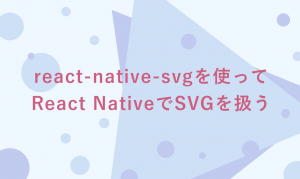
2021年1月4日
react-native-svgを使ってReact NativeでSVGを扱う
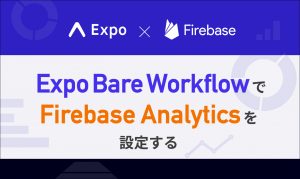
2019年12月23日
Expo Bare Workflow で Firebase Analytics を設定する
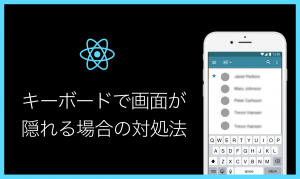
2018年12月6日
【React Native】キーボードで画面が隠れる場合の対処法

2018年7月13日
TypeScriptでReact Native開発をする方法2018年最新版
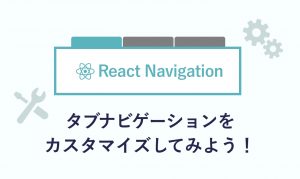
2018年6月29日
React Navigationのタブナビゲーションをカスタマイズしてみよう!
簡単に自分で作れるWebAR
「palanAR」はオンラインで簡単に作れるWebAR作成ツールです。WebARとはアプリを使用せずに、Webサイト上でARを体験できる新しい技術です。
palanARへ
palanでは一緒に働く仲間を募集しています
正社員や業務委託、アルバイトやインターンなど雇用形態にこだわらず、
ベテランの方から業界未経験の方まで様々なかたのお力をお借りしたいと考えております。
運営メンバー
Eishi Saito 総務
SIerやスタートアップ、フリーランスを経て2016年11月にpalan(旧eishis)を設立。 マーケター・ディレクター・エンジニアなど何でも屋。 COBOLからReactまで色んなことやります。
sasakki デザイナー
アメリカの大学を卒業後、日本、シンガポールでデザイナーとして活動。
やまかわたかし デザイナー
フロントエンドデザイナー。デザインからHTML / CSS、JSの実装を担当しています。最近はReactやReact Nativeをよく触っています。
Sayaka Osanai デザイナー
Sketchだいすきプロダクトデザイナー。シンプルだけどちょっとかわいいデザインが得意。 好きな食べものは生ハムとお寿司とカレーです。
はらた エンジニア
サーバーサイドエンジニア Ruby on Railsを使った開発を行なっています
こぼり ともろう エンジニア
サーバーサイドエンジニア。SIerを経て2019年7月に入社。日々学習しながらRuby on Railsを使った開発を行っています。
ささい エンジニア
フロントエンドエンジニア WebGLとReactが強みと言えるように頑張ってます。
Damien
WebAR/VRの企画・開発をやっています。森に住んでいます。
ゲスト bagelee
かっきー
まりな
suzuki
miyagi
ogawa
雑食デザイナー。UI/UXデザインやコーディング、時々フロントエンドやってます。最近はARも。
いわもと
デザイナーをしています。 好きな食べ物はラーメンです。
taishi kobari
フロントエンドの開発を主に担当してます。Blitz.js好きです。
kubota shogo
サーバーサイドエンジニア。Ruby on Railsを使った開発を行いつつ月500kmほど走っています!
nishi tomoya
aihara
グラフィックデザイナーから、フロントエンドエンジニアになりました。最近はWebAR/VRの開発や、Blender、Unityを触っています。モノづくりとワンコが好きです。
nagao
SIerを経てアプリのエンジニアに。xR業界に興味があり、unityを使って開発をしたりしています。
Kainuma
サーバーサイドエンジニア Ruby on Railsを使った開発を行なっています
sugimoto
asama
ando
iwasawa ayane
oshimo
異業界からやってきたデザイナー。 palanARのUIをメインに担当してます。 これからたくさん吸収していきます!


















